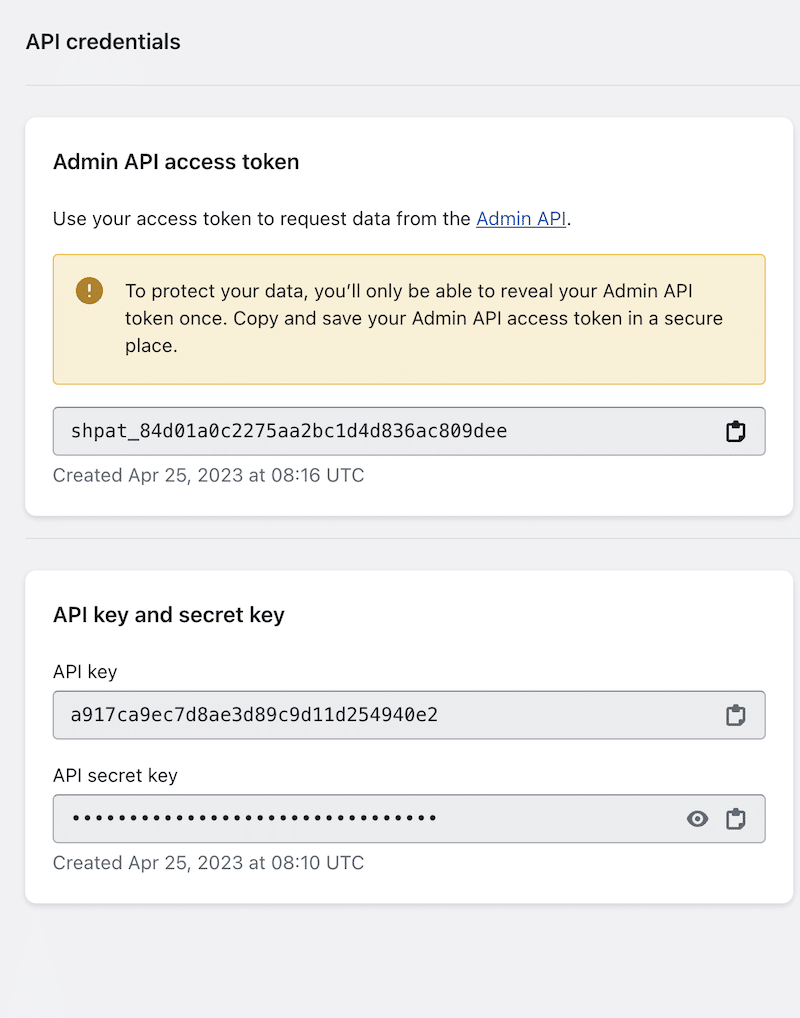Las API facilitan la interacción entre diferentes aplicaciones de software, permitiéndoles comunicarse entre sí y compartir información
En el comercio electrónico, las API se utilizan habitualmente para conectar diferentes sistemas de software.
Estos son los pasos para crear una API de Shopify.
Utilizando una API, puedes controlar quién puede acceder a determinadas partes de tu sistema, y puedes elegir si pueden «leer» o «escribir» información.
«Leer» información significa que pueden verla, mientras que «escribir» información significa que pueden actualizarla. Esto te permite controlar qué información se comparte y quién tiene permiso para modificarla.
Si necesitas generar una API para tu propia Tienda Shopify, también puedes consultar esta guía, ¡¡¡pero debes conceder Permisos de Lectura y Escritura a TODOS (en el Punto 6)!!!
Desde tu administrador de Shopify, ve a Aplicaciones.
Haz clic en Configuración de la aplicación y del canal de ventas
3. Haz clic en Desarrollar Apps.
Usuario novel (paso intermedio)
Haz clic en Permitir el desarrollo de aplicaciones personalizadas dos veces
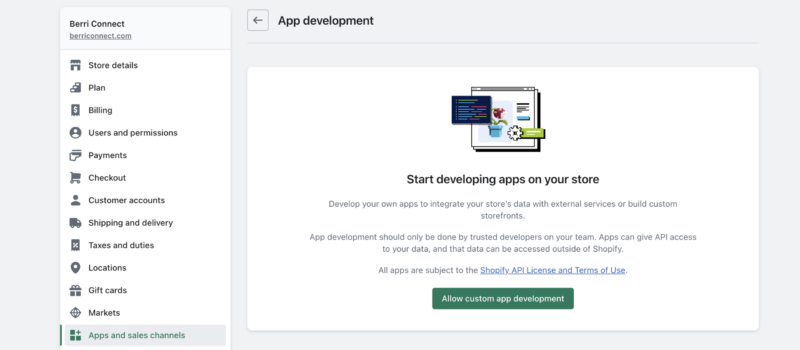
4. Haz clic en Crear una App.
5. Introduce el nombre de la App (por ejemplo, API para el proveedor XYZ)
y selecciona un desarrollador de Apps.
El desarrollador de la aplicación puede ser el propietario de la tienda o
cualquier cuenta de personal o colaborador con el
Permiso para desarrollar apps.
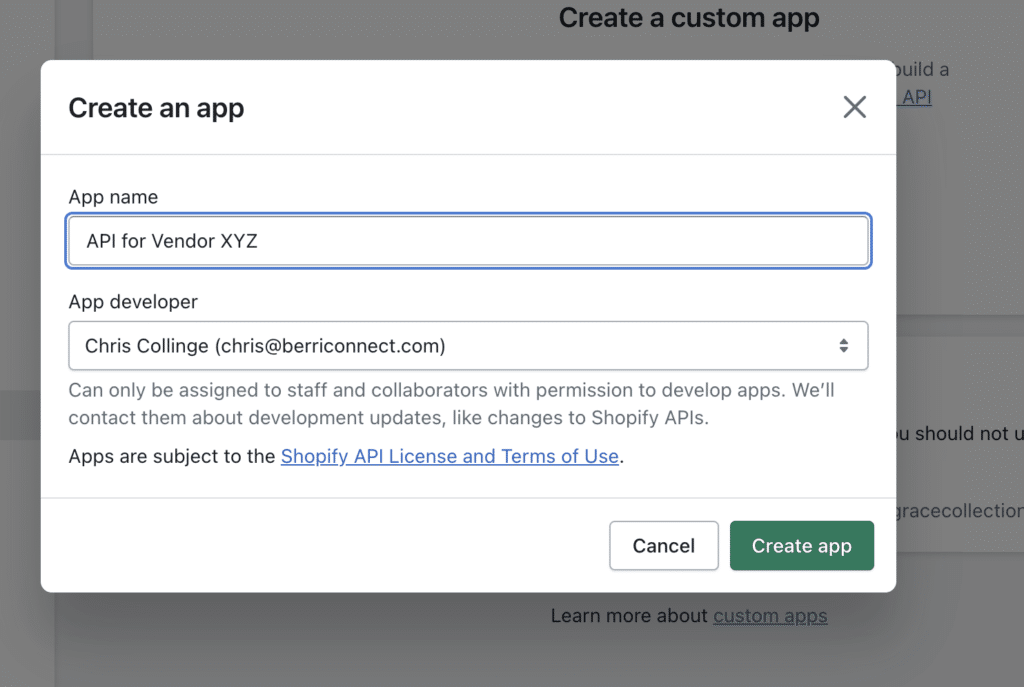
6. Haz clic en Configurar ámbitos de la API de administración
Verás una lista de permisos de «lectura» y «escritura» que debes seleccionar
Selecciona los siguientes permisos:
Inventario – leer_inventario
Pedidos – escribir_pedidos y leer_pedidos
Productos – leer_productos
Localizaciones – leer_localizaciones y escribir_localizaciones
Devoluciones – write_returns
Dependiendo de tus necesidades puedes seleccionar más permisos como
Envío – leer_envío
Comprar locales – read_locales
Listado de productos – read_product_listings
Ver listados de productos o colecciones
Publicaciones – leer_publicaciones
Ver grupos de productos que se han publicado en una app
Archivos – leer-archivos
7. Haz clic en Guardar, vuelve a Visión general y haz clic en Instalar aplicación.
8. Haz clic en Credenciales API
En la pestaña Credenciales API copia el token de acceso Admin API.
Sólo se puede acceder a esta clave una vez, así que asegúrate de copiarla antes de salir de la página.
Si no la copias, tendrás que hacer clic en desinstalar y luego volver a instalar y copiar la nueva clave.